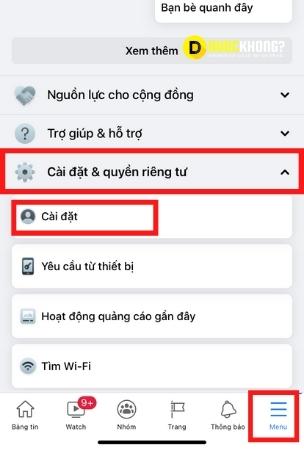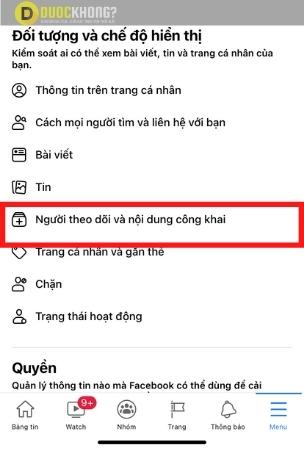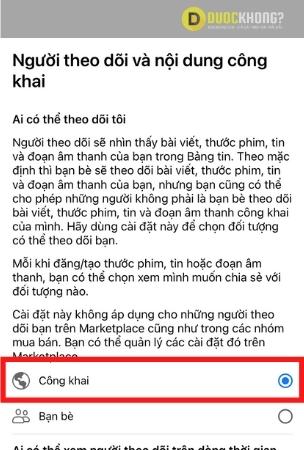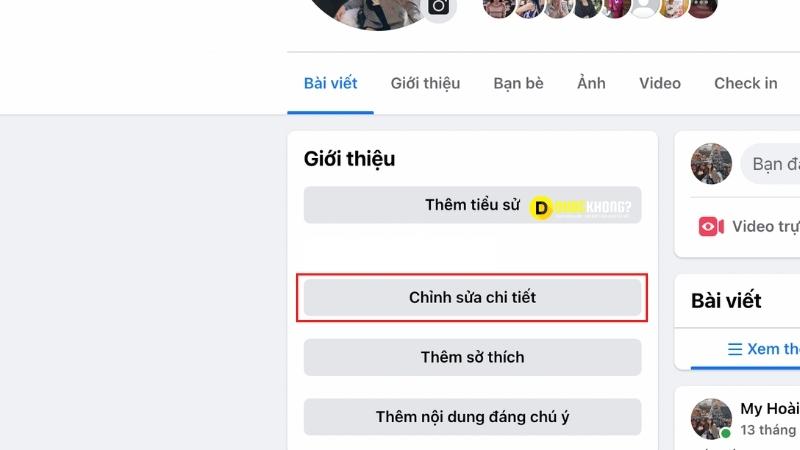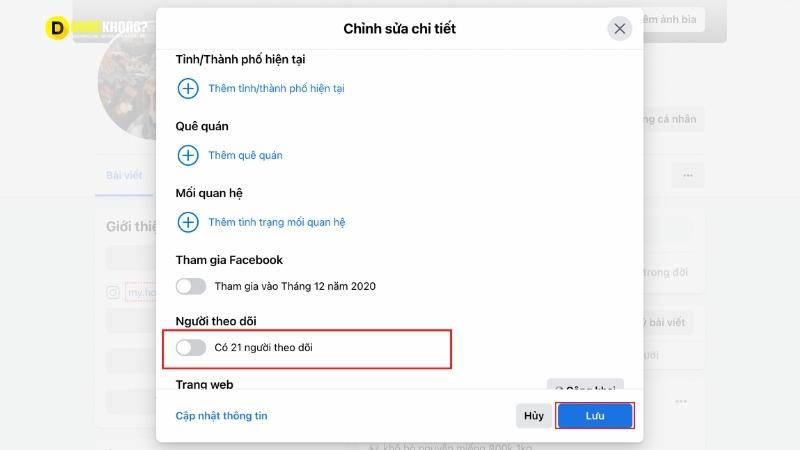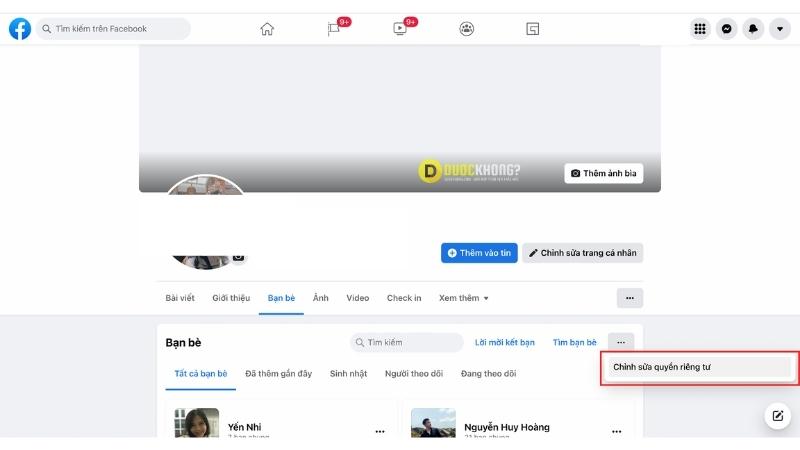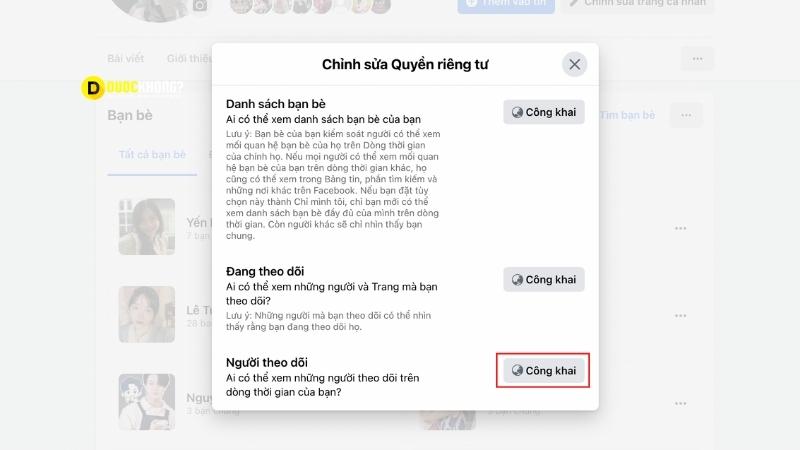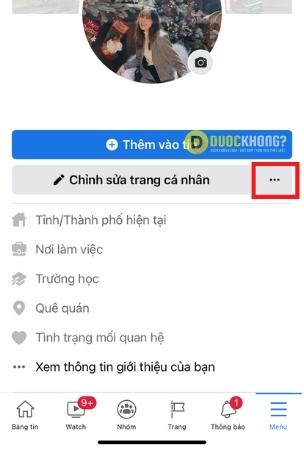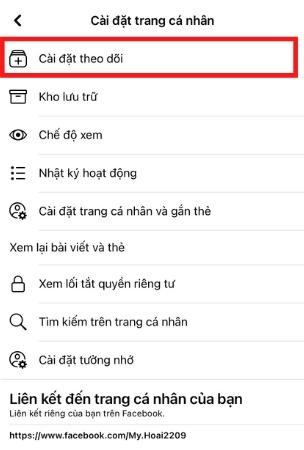Cách bật chế độ theo dõi trên Facebook như thế nào? Chắc hẳn bạn cũng muốn biết những ai đang quan tâm và theo dõi bạn mỗi ngày. Đồng thời, khi sở hữu lượng người theo dõi cao thì những bài post của bạn sẽ có nhiều tương tác hơn và đây cũng là một lợi thế lớn đối với những ai đang có ý định kinh doanh Online. Chính vì vậy, việc hiển thị số người theo dõi trên Facebook là một tính năng cần thiết mà bạn nên biết.
Nếu bạn cũng đang tìm cách bật chế độ theo dõi trên Facebook, Facebook Lite cá nhân của mình thì theo dõi ngay bài viết dưới đây của duockhong.com. Tại đây Hướng dẫn cách bật chế độ theo dõi trên Facebook bằng điện thoại, máy tính [Cập nhật 2022] chi tiết nhất mà bạn không nên bỏ qua. Tham khảo bài viết ngay hôm nay nhé!
Cách bật chế độ theo dõi trên Facebook
Cách bật chế độ theo dõi trên Facebook bằng máy tính
Đối với những bạn sử dụng Facebook trên máy tình thì có thể áp dụng Cách bật chế độ theo dõi trên Facebook như sau:
Bước 1: Nhấn vào nút Mũi tên xuống ở góc phải của Facebook, chọn Cài đặt & quyền riêng tư -> Cài đặt.
Bước 2: Bạn hãy chọn Bài viết công khai tại thanh tính năng phía bên trái. Trong mục Ai có thể theo dõi tôi, bạn hãy nhấn vào nút Bạn bè và chuyển thành Mọi người.
Qua hai bước trên là bạn đã mở nút theo dõi trên Facebook thành công. Sau khi bạn đã hiển thị được nút theo dõi Facebook trên tài khoản của mình thì việc tiếp theo bạn cần làm chính là hiển thị số người, lượt theo dõi công khai trên Facebook.
Cách bật chế độ theo dõi trên Facebook bằng Điện thoại Android và iOS
Bước 1: Mở ứng dụng Facebook và đăng nhập vào tài khoản mà bạn cần bật chế độ theo dõi.
Bước 2: Nhấn vào biểu tượng ba dòng gạch ngang ở đầu ứng dụng và chọn Cài đặt & Quyền riêng tư > Cài đặt.
Bước 3: Trong cài đặt tài khoản, bạn hãy tìm kiếm mục có tên là Đối tượng và chế độ hiển thị và chọn tính năng Người theo dõi và nội dung công khai.
Bước 4: Đánh dấu vào ô Công khai ngay tại mục Ai có thể theo dõi tôi.
Như vậy là tài khoản Facebook của bạn đã có thể hiển thị nút Theo dõi rồi đấy. Tuy nhiên nếu bạn không thấy số người theo dõi mình trên trang cá nhân thì hãy làm theo các bước sau đây nhé.
Cách làm hiển thị số người, lượt theo dõi trên Facebook cá nhân
Cách làm hiển thị số người theo dõi trên Facebook cá nhân bằng máy tính
Mặc dù bạn thực hiện cách bật chế độ theo dõi trên Facebook nhưng vẫn không thấy được số lượt theo dõi thì có thể bạn đã ẩn số người theo dõi mình. Để bật lại bạn thực hiện theo các bước sau nhé
Bước 1: Đi đến trang cá nhân của bạn bằng cách nhấn vào Hình ảnh đại diện ở góc phải màn hình.
Bước 2: Trong mục Giới thiệu, thì bạn hãy nhấn vào nút Chỉnh sửa chi tiết.
Bước 3: Trong cửa sổ Chỉnh sửa chi tiết, bạn hãy kéo xuống dưới cho đến khi thấy mục Người theo dõi, thì hãy kéo thanh trượt sang bên phải để nó chuyển thành màu xanh để hiển thị lượt theo dõi trên Facebook. Cuối cùng nhấn nút Lưu.
Lưu ý: Trong trường hợp không thấy mục Người theo dõi là do tài khoản cá nhân của bạn không có ai theo dõi.
Bước 4: Sau khi lưu thành công thì tại mục Giới thiệu của bạn sẽ hiển thị số người theo dõi trang cá nhân.
Trường hợp bạn đã bật chế độ theo dõi trên Facebook nhưng vẫn thấy có 0 người theo dõi thì bạn thử nhờ 1 người bạn hủy kết bạn đi rồi nhấn theo dõi bạn sau đó kiểm tra lại nhé! Ngoài ra có thể lý do khác đó là bạn đã ẩn hiển thị số người theo dõi Facebook do đó hãy làm tiếp các bước ở mục phía dưới nhé.
Lưu ý: Số lượt theo dõi trên Facebook chỉ tính những người nhấn nút theo dõi bạn. Còn những người nhấn kết bạn thì sẽ không được tính dù bạn có chấp thuận hay không. Khi đã là bạn bè thì Facebook không xếp những người đó vào danh sách theo dõi nữa, dù họ có đang theo dõi mình.
Cách làm hiển thị số người, lượt theo dõi trên Facebook cá nhân bằng điện thoại
Bước 1: Mở ứng dụng Facebook và truy cập vào trang cá nhân của bạn. Nhấn vào nút Chỉnh sửa chi tiết công khai.
Bước 2: Tại mục Chi tiết, bạn hãy nhấn vào nút Thêm hoặc Chỉnh sửa nằm ngay bên cạnh..
Bước 3: Đánh dấu vào ô Có … người theo dõi sau đó nhấn Lưu.
Bước 4: Quay lại trang cá nhân của bạn, thì lúc này bạn sẽ thấy số người theo dõi mình rồi đấy.
Cách bật hiển thị số người theo dõi công khai trên Facebook
Cách bật hiển thị số người theo dõi công khai bằng máy tính
Nếu bạn đã hoàn thành những bước trên thì bạn đã nhìn số lượng theo dõi trên trang cá nhân của mình rồi nhỉ. Tuy nhiên có trường hợp là bạn bè KHÔNG nhìn thấy được số người theo dõi bạn, lý do là tài khoản Facebook đang tắt chế độ hiển thị số người theo dõi công khai, như vậy là chỉ mình bạn thấy được số lượng follow mà thôi. Mọi người làm theo 2 bước sau để khắc phục nhé.
Bước 1: Trên trang cá nhân của bạn, hãy nhấn vào mục Bạn bè. Tiếp tục nhấn vào nút Ba chấm ở góc dưới, chọn Chỉnh sửa quyền riêng tư.
Bước 2: Trong mục Người theo dõi, hãy nhấn vào nó và chuyển sang trạng thái Công khai.
Như vậy là tất cả mọi người đã thấy được số người theo dõi hiện có trên trang của bạn.
Cách bật hiển thị số người theo dõi công khai trên Facebook bằng điện thoại
Sau khi bạn đã thực hiện cách bật chế độ theo dõi trên Facebook, cũng như hiển thị số người theo dõi thì bạn có thể biết được có bao nhiêu người đang theo dõi mình rồi đúng không nào! Tuy nhiên, bạn bè của bạn lại không thấy được thì lý do chính là tài khoản Facebook của bạn đang bật chế độ riêng tư người theo dõi. Để có thể hiển thị công khai số người theo dõi công khai bạn trên Facebook thì hãy làm theo hướng dẫn phía dưới.
Bước 1: Trên ứng dụng Facebook của điện thoại, bạn hãy mở trang cá nhân của mình, sau đó nhấn vào biểu tượng Dấu ba chấm được nằm ở dưới ảnh đại diện.
Bước 2: Trong giao diện Cài đặt trang cá nhân, bạn hãy nhấn vào Cài đặt theo dõi.
Bước 3: Đánh dấu vào ô Công khai tại mục Ai có thể xem người theo dõi trên dòng thời gian của bạn.
Như vậy là số người theo dõi bạn trên Facebook sẽ được hiển thị công khai khi có ai đó vào xem trang cá nhân của bạn nhé.
Kết luận
Trên đây là hướng dẫn cách bật chế độ theo dõi trên Facebook bằng điện thoại, máy tính cũng như cách hiển thị số người theo dõi trên Facebook đơn giản nhất mà duockhong.com muốn chia sẻ đến các bạn. Hy vọng những hướng dẫn trong bài viết sẽ giúp bạn dễ dàng cập nhật thông tin người theo dõi cũng như hoàn thiện trang cá nhân Facebook của mình.
Nếu thấy bài viết này hay và bổ ích thì đừng quên Like & Share hoặc nhấn vào quảng cáo như một cách ủng hộ tụi mình nhé! Trong quá trình thao tác nếu có gặp phải bất kỳ khó khăn gì, hãy comment bên dưới để được hỗ trợ thêm thông tin nhé! Chúc các bạn cài đặt chế độ theo dõi trên Facebook thành công!